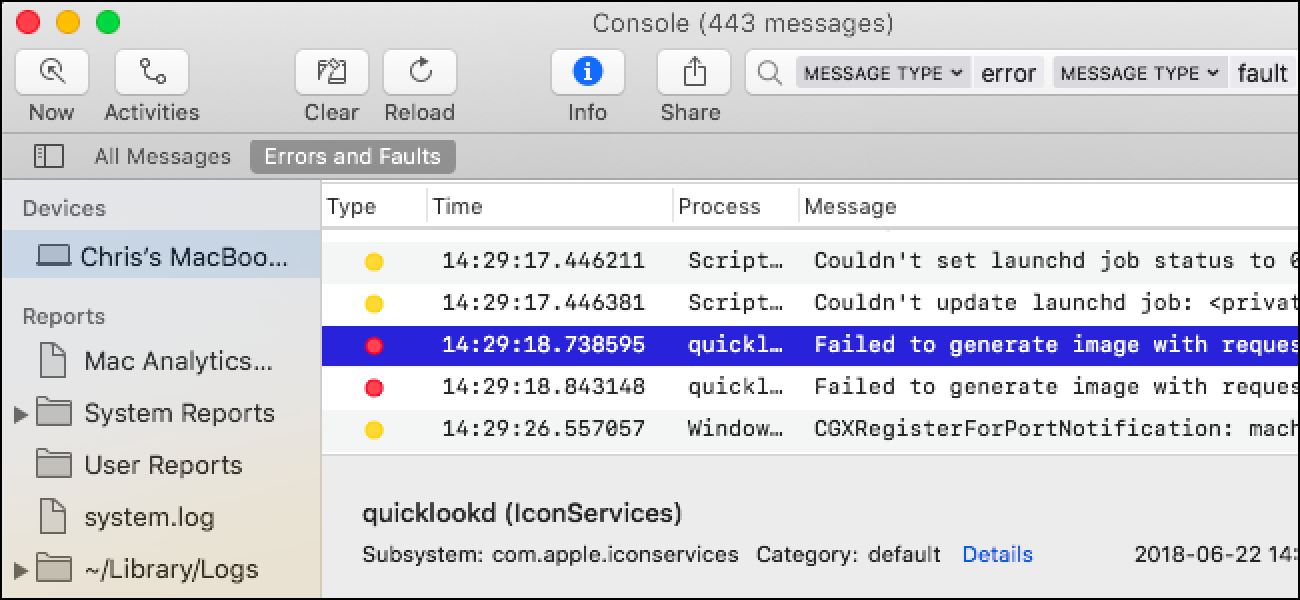را مشاهده سیستم ثبت است که می تواند کمک به تشخیص و رفع اشکال با اطلاعیه و برنامه های نصب شده خود را نگه می دارد. این گزارش به عنوان متن ساده فایل ورود به سیستم در درایو سیستم مک شما ذخیره می شود و اطلاعیه همچنین شامل یک برنامه برای مشاهده آنها.
مشاهده سیستم ثبت در برنامه کنسول
برای دیدن مک سیستم ثبت, راه اندازی برنامه کنسول. شما آن با جستجو انظار با فشار دادن فرمان + فضا “کنسول” را تایپ و سپس فشار دادن enter را پرتاب كنيد همچنین یاب که برایتان می >>> برنامه های کاربردی نرم افزار کنسول.
برنامه کنسول به کنسول. برنامه, مانند Windows مشاهده گر رویداد برای مک است

به طور پیش فرض، لیستی از پیام های کنسول از سیستم فعلی شما می بینید در نوار ابزار برای دیدن فقط پیام های خطا، اگر دوست دارید می توانید از “خطاها و گناهان” کلیک کنید. شما همچنین می توانید جعبه جستجو به جستجو برای نوع پیغام خطا که می خواهید ببینید استفاده کنید.

بیشتر سیاهههای مربوط در گزارش های در دسترس هستند. برای دیدن برنامه تصادف و مسدود کردن سیاهههای مربوط، یا “سیستم گزارش” برای برنامه های کاربردی سیستم و یا “گزارش کاربر” را برای برنامه های کاربردی کاربر کلیک کنید. شما خواهید دید انواع سیاهههای مربوط با پسوند فایل مانند. سقوط،. نمودار و چرخش. کلیک کنید برای دیدن آنها را در پنجره اطلاعات.
اگر شما نیاز به اطلاعات بیشتر در مورد چرا قفل نرم افزار بر روی سیستم شما، شما ممکن است قادر به پیدا کردن آن. توسعه دهنده نرم افزار ممکن است نیاز به این اطلاعات برای رفع خرابی است که بر روی مک شما بیش از حد رخ می دهد.

برای مشاهده فایل ورود به سیستم را کلیک کنید “سیستم.” دو یادداشت خاص برنامه مختلف نگاه کنید از طریق پوشه دیگر اینجا مرور کنید. “~ کتابخانه/قطب” فعلی مک کاربر حساب خود را کاربردی کاربر ورود به سیستم پوشه است “/ کتابخانه/قطب” کاربرد گسترده ای در سیستم ورود به سیستم پوشه است و “/ var/ورود به سیستم” به طور کلی حاوی سیاهههای مربوط به سیستم های سطح پایین خدمات. نوار جستجو را برای فیلتر کردن این فایل ها وارد شوید بیش از حد کار می کند.
نمایش سیاهههای مربوط به سیستم اشتراک کاربر دیگری را واقع در زیر “گزارش کاربر” یا “~/Library/قطب”، شما به عنوان کاربری که به سیستم وارد شوید و سپس باز کردن کنسول حدود

اگر شما نیاز به صادرات آن شما اطلاعات از سیاهههای مربوط به سیستم شما را یک فایل متنی کپی کنید باید اشتراک گذاری آن را با شخص دیگری برای اهداف عیب یابی. اول، همه انتخاب ویرایش کلیک کنید > دو انتخاب همه پیام ها را بر روی صفحه نمایش فعلی. کلیک کنید بعد، ویرایش کپی به > آنها را به کلیپ بورد کپی کنید.
بعد، باز کردن برنامه TextEdit–به عنوان مثال، با فشار دادن فرمان + فضای تایپ “TextEdit” و فشار “را وارد کنید.” یک سند جدید ایجاد کنید و سپس چسباندن ویرایش > دو پیام ها به فایل متنی بچسبانید. کلیک کنید ذخیره به فایل > ذخیره فایل متنی خود را پس از آن.

پیدا کردن فایل ورود به سیستم بر روی دیسک
این گزارش فایل های متن ساده شما می توانید بر روی مک شما دیسک های محلی، بیش از حد هستند. این وسیله می توانید فهرست آنها را در یاب و یا از طریق ترمینال، باز کردن آنها را در برنامه های کاربردی دیگر، استفاده از ابزار خط فرمان با آنها و پرونده های پشتیبان.
نگاه برای پیدا کردن این فایل ها وارد شوید در مکان های زیر: ورود به سیستم پوشه سیستم
- : / var/ورود به سیستم ورود به سیستم
- :/var/log/system.log
- سیستم تجزیه و تحلیل داده ها : / var/ورود به سیستم/DiagnosticMessages سیستم
- سیاهههای مربوط به نرم افزار : / کتابخانه/ثبت گزارش های سیستم
- : / کتابخانه/قطب/DiagnosticReports
- برنامه کاربر سیاهههای مربوط به : ~/Library/Logs (به عبارت دیگر/کاربران/نام/کتابخانه/قطب) [گزارشکاربر
- : ~/Library/Logs/DiagnosticReports (به عبارت دیگر/کاربران/نام/کتابخانه/قطب/DiagnosticReports)

اگر شما همیشه باید به یاد داشته باشید که برای پیدا کردن یکی از این پوشه ها, شما می توانید باز (برنامه کنسول that/Applications/Utilities/Console.app)، کنترل + کلیک کنید یا یکی از سیاهههای مربوط و یا پوشه های موجود در نوار جانبی راست کلیک کنید و انتخاب کنید “آشکار در یاب” برای دیدن مکان خود روی دیسک.